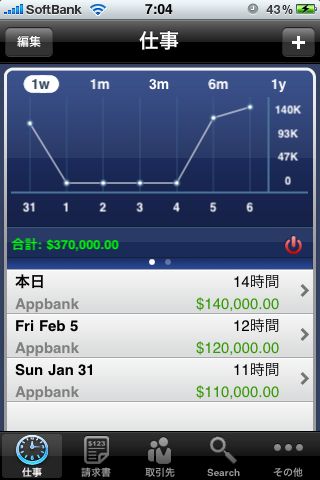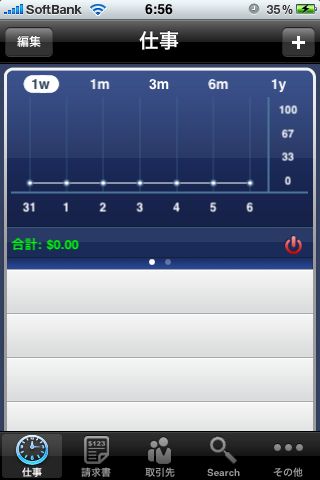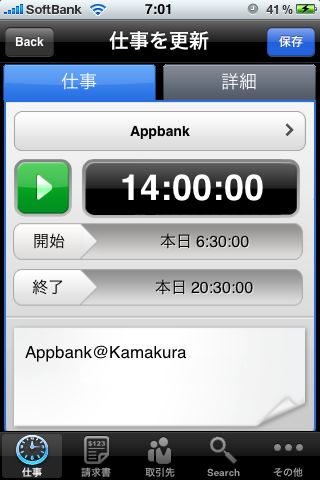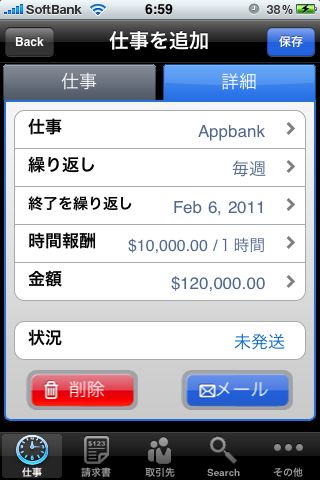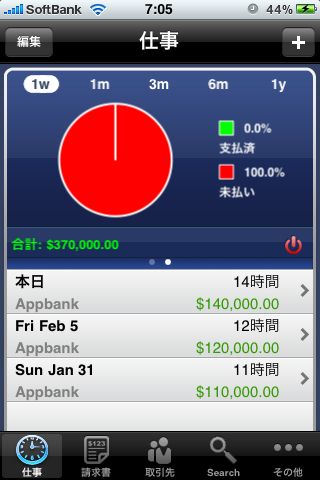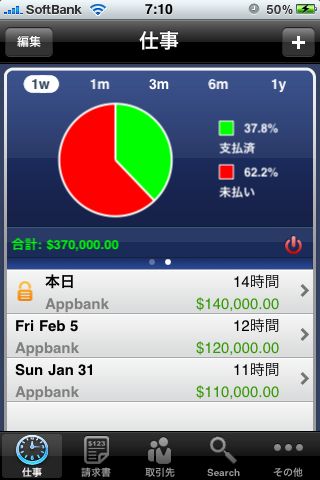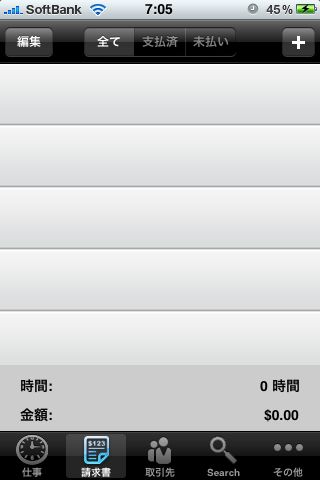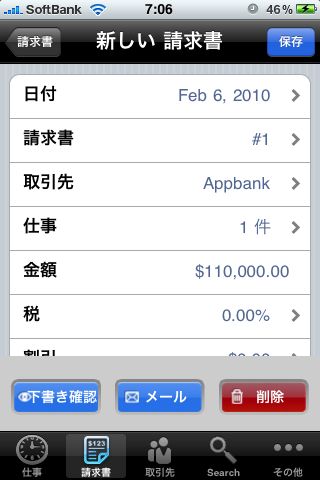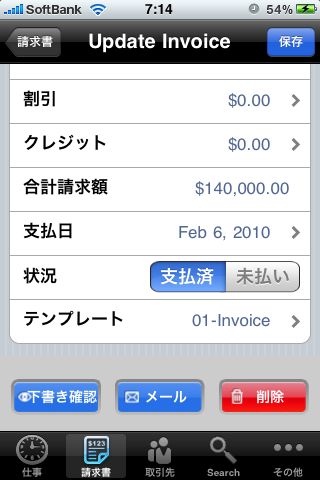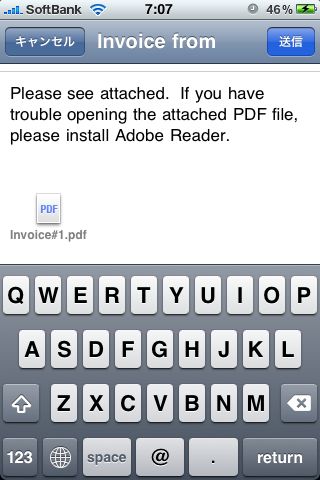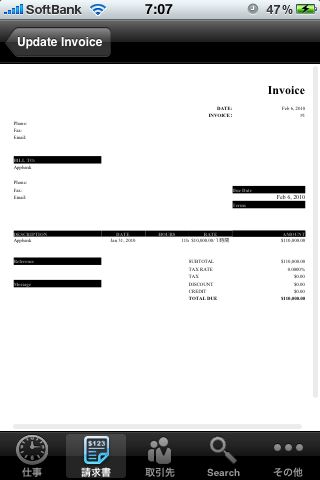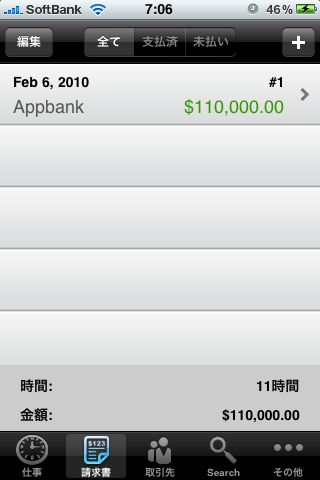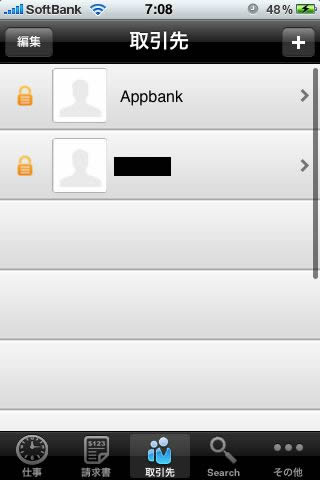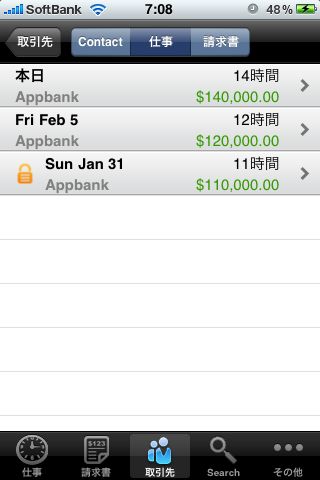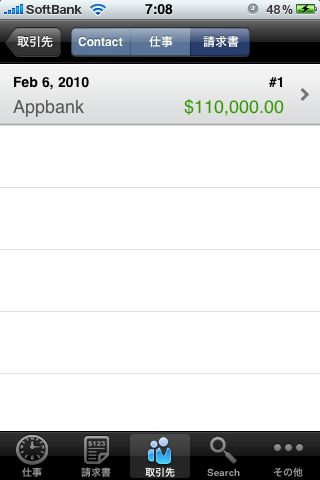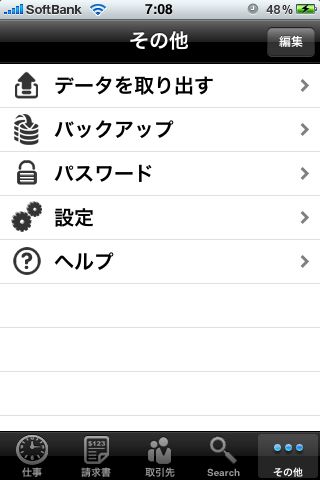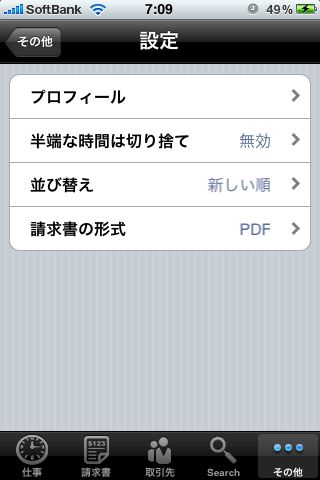<Get Paidの3ポイント紹介>
- 契約社員などに便利?iPhone上で情報をささっと入力するだけで給与の請求書が作成できるアプリ
- 請求書が完成したら、すぐにPDF化(ただし英語・・・)してメールで送付可能
- 使ってみた限りですが、使いやすい・慣れやすいアプリだと感じました
GetPaid! Liteは、一度登録をしてしまえば、請求書をカンタンに作れるアプリ。給与の請求書をiPhoneで作成するという発想はなかったので、数々の仕事効率化アプリをレビューしてきましたが、新鮮でした。
ライトバージョンとフルバージョンの違いは、登録件数。ライトバージョンは30件に限定されています。ライトからフルへのデータ移行はできるとAppStoreの説明に書かれているので、使用を検討する場合はまずライトバージョンの使用からはじめると良いでしょう。ということで、レビューを開始します。
こちら起動画面。一瞬何をすればよいのかわからなくなりそうですが、ここでは左上の+をタップします。
こちらが仕事登録画面。タブで「仕事」および「詳細」の欄が用意されています。まずは「仕事」から。
「Appbank」と書かれているのは「取引先」です。また、労働時間は「開始」と「終了」時間を登録することで設定できますし、再生ボタンをタップして実測することもできます(でもこれ、誰も使わないだろ・・・)。
一番下はメモ欄です。
次に「詳細」。
仕事や時間報酬等などを設定できます。
ここで「メール」をタップすると、、、
仕事情報をメールで送ることができます。
最初の画面に戻ってきました。このように、登録した項目が下に、それぞれの報酬が上に表示されます。さらに、これを左にフリックすると・・・
お金の支払い率が表示されます。
(項目「請求書」で、未払いを支払済に設定する方法は解説しますが)支払い済が発生すると、kのようにグラフが変化します。
こちらは「請求書」画面。
請求書の登録。請求書をタップすると、先ほど「仕事」画面で登録した仕事を選択する画面に飛びます。そこで、請求書を作成したい仕事を選びます。
その後は、税、日付など、項目を入力したり修正していきます。
さらに、割引やクレジット、支払い日などを入力していきます。状況の「支払済/未払い」については、発行する際は未払いに、実際にお金が支払われた後には支払済へと、再設定すると良いでしょう。
こちらは「メール」で送付する画面。PDF化されます、自動で。
しかしながら英語・・・!
請求書は登録されるとこのように表示されます。
次に、取引先画面。このように、過去取引先として利用した先が表示されます。
ここで「Appbank」をタップすると・・・
取引先画面の詳細が見られます。
こちらは、取引先で行った労働が書かれています。
こちらは、取引先に対して発行した請求書が書かれています。
その他の項目はこちらの通り。
設定はこちら。
以上です!
個人的には請求書を発行する機会はあまりないのですが、個人事業主さんなどにとっては有用なアプリかもしれません。是非ご利用下さい!
- 販売会社リンク:Runaway
- 参考価格:無料
- ビジネス(Business)